404 hataları hem site yöneticileri hem de ziyaretçiler için oldukça can sıkıcıdır. Kimse bir web sitesini ziyaret ettiğinde 404 hatası ile karşılaşmaktan memnun olmaz. Sitenizde çok sık 404 sayfaları ile karşılaşılması kullanıcı deneyimini olumsuz etkileyeceği gibi SEO performansınızın da düşmesine neden olacaktır. Herhangi bir sorunda olduğu gibi, 404 hataları için de sorunu çözmeden önce tespit etmeniz gerekir. Ortada bir sorun olduğunun farkına varabilmeniz için de öncelikle 404 hatalarınızı takip edebilmelisiniz. Peki, ama nasıl? Bu yazıda sizler için 404 hatalarını takip etmenin en kolay yollarından biri olan Google Tag Manager ile 404 sayfalarınız için event oluşturmaktır. Bu yazı ile “404 hataları nasıl tespit edilir?”, “Google Tag Manager kullanarak 404 hataları nasıl izlenir?”, “404 hataları nasıl çözülür?” gibi 404 sorunlarıyla ilgili kafanızı kurcalayan sorulara cevap vermeye çalışacağız.
404 Hataları Nasıl Tespit Edilir?
404 hatalarını tespit etmenin birden fazla yolu vardır. Google Tag Manager ile 404 hatalarınızı takip edebileceğiniz gibi Google Search Console veya Google Analytics ile de bunu yapabilirsiniz. Ancak bu üç yöntem içinde takip süreçlerinizi en kolay şekilde yürütmenizi sağlayacak olan Google Tag Manager’dır. Çünkü Google Tag Manager ile oluşturacağınız Event, sayfalarınızdan gelen verileri doğrudan Analytics’e aktarır ve diğer sayfalarınız arasından ayrıştırarak 404 hatalarının takibini kolaylaştırır.
Google Tag Manager ile 404 hatalarının takibine geçmeden önce GTM kullanmadan 404 sayfalarınızı nasıl tespit edebileceğinize bakalım:
1. Google Search Console ile 404 Hatalarını Tespit Etmek
Google Search Console hesabınızdan takip etmek istediğiniz mülkü seçin. Burada “Tarama” başlığı altında “Tarama Hataları” bağlantısına tıklayarak Google’ın sitenizde tespit ettiği 404 hataları hakkında bilgi edinebilirsiniz.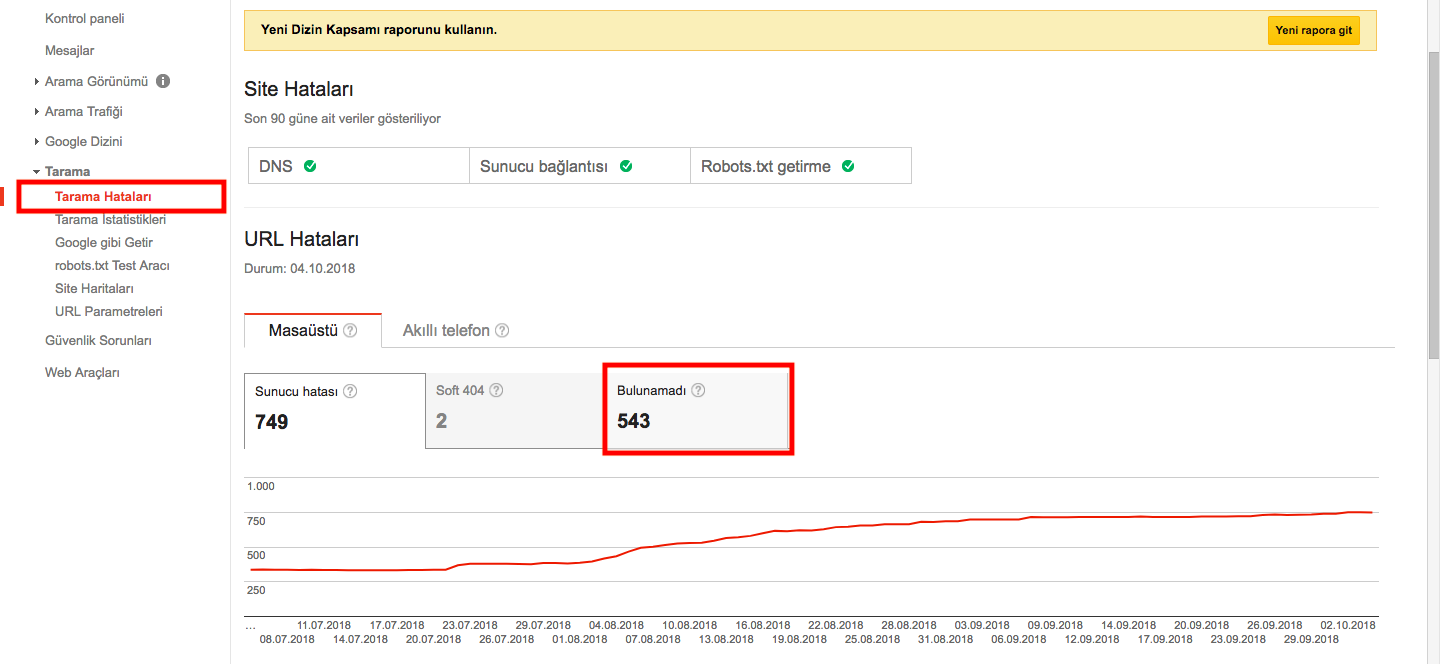
Google Search Console kullanarak 404 hatalarını takip ederken dikkat etmeniz gereken Search Console’un bildirdiği 404 hatalarının yalnızca Google botlarının taradığı sayfalardaki 404 hatalarını gösterdiğidir. Sitenizi ziyaret eden kullanıcıların karşılaştıkları 404 sayfaları burada listelenmemiş olabilir. Yine de Search Console üzerindeki hatalar ile de ilgilenmeniz doğru olacaktır. Çünkü bu hatalar bizzat Google tarafından tespit edildiğinden sitenizin SEO performansını doğrudan etkileyecektir.
2. Google Analytics ile 404 Hatalarını Takip Etmek
Google Analytics ile 404 hatalarınızı takip edebilmek için öncelikle 404 sayfalarınızda bir Analytics izleme kodu bulunduğundan emin olmalısınız. Çoğu site yöneticisi sitesine Google Analytics kodu eklerken 404 sayfalarını atlar. Çünkü bu sayfalar ancak bir 404 hatası ile karşılaşıldığında hatırlandığından gözden kaçma ihtimali yüksektir.
404 sayfalarınızda Analytics izleme kodu olduğundan eminseniz yapmanız gerekenler sırasıyla şöyledir:
Bir 404 sayfası görüntüleyin ve 404 sayfanızın sayfa başlığını kontrol edin.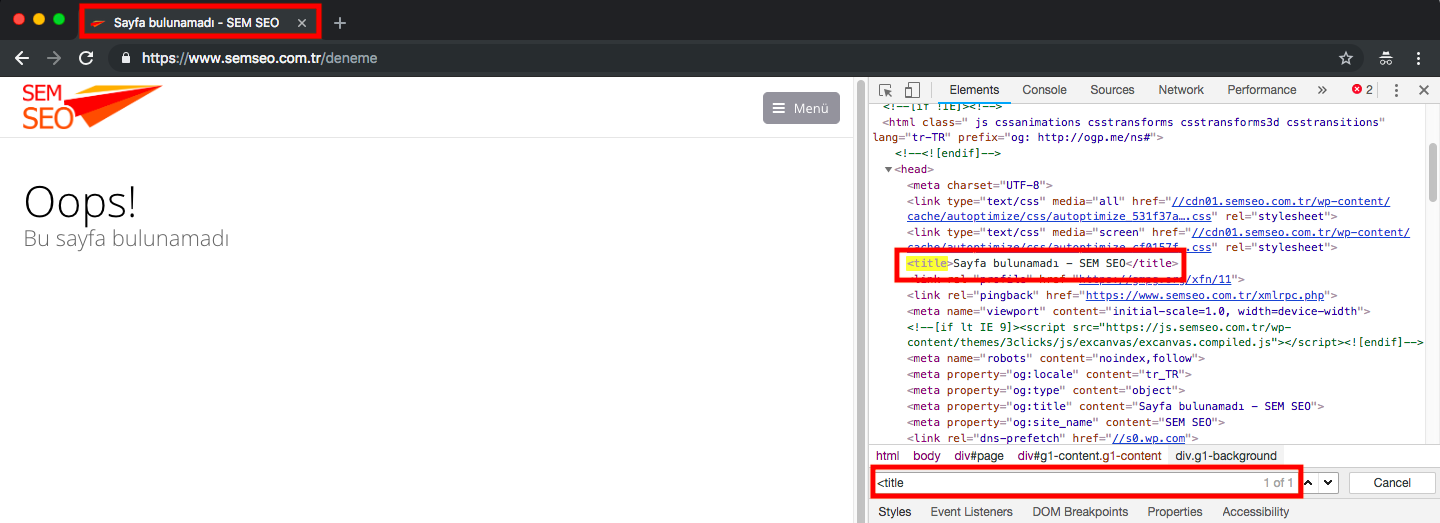
Google Analytics hesabınızdan sitenize ait mülkü seçin ve burada “Davranış” başlığı altına sırasıyla “Site İçeriği” menüsünden “Tüm Sayfalar” bağlantısına tıklayın.
Birincil Boyut seçeneklerinden “Sayfa Başlığı”nı seçin.
Site içeriğinizin sayfa başlıklarına göre listelendiği bu sayfada “gelişmiş” bağlantısına tıkladığınızda açılacak filtreleme alanından sayfa başlıklarını 404 sayfalarınızdaki başlığı içerecek şekilde filtreleyin.
Listelenen sonuçtan 404 sayfanızın başlığı içeren linke tıkladığınıza ziyaretçilerinizin hangi sayfalarda, ne zaman 404 hatası ile karşılaştığını inceleyebilirsiniz.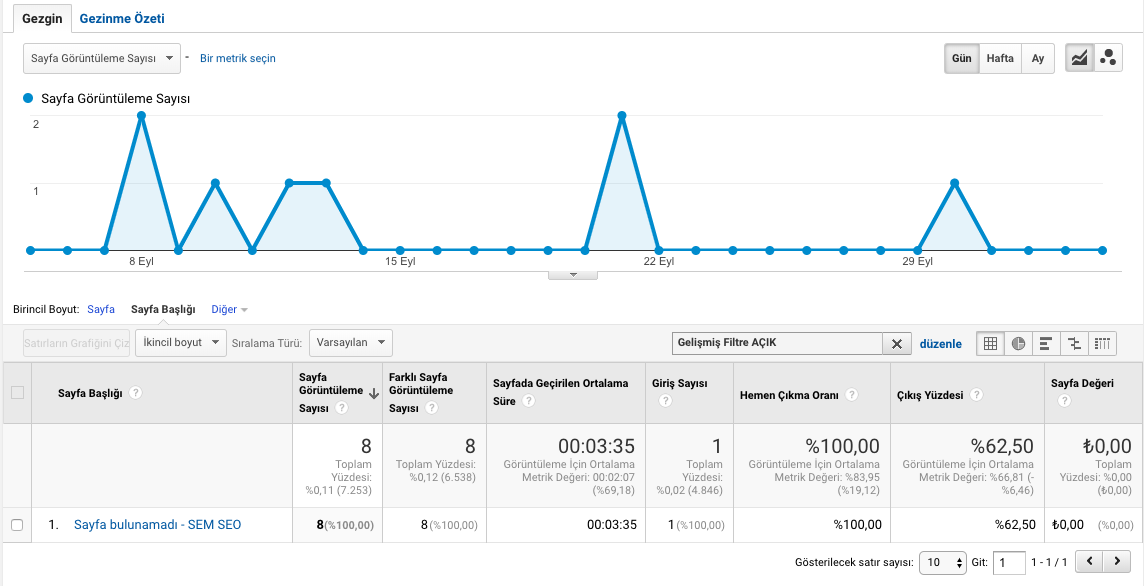
Google Analytics ile 404 hatalarını takip etmek ne kadar kolay olsa da GTM ile oluşturacağınız tek seferlik Event’in, sizi yukarıda anlatmış oluğumuz adımları her seferinde yinelemekten kurtararak daha hızlı ve pratik bir şekilde takip süreçlerinizi yönetmenizi sağlayacağını unutmayın.
Google Tag Manager Kullanarak 404 Hatalarını Takip Etmek
GTM ile 404 hatalarınızı takip edebilmek için öncelikle sitenize bir GTM kapsayıcısına ait ilgili kodların eklenmiş olması gereklidir. Google Tag Manager kurulumunun nasıl yapılacağını bilmiyorsanız GTM 101: Google Tag Manager Hakkında Temel Bilgiler başlıklı yazımıza göz atabilirsiniz. Bir diğer aşama olarak ise Google Tag Manager ile Analytics kurulumunun nasıl yapılacağını adım adım anlattığımız yazımızı okuyabilirsiniz.
Daha önceden Google Tag Manager kurulumu yapmış olduğunuz varsayarak GTM ile 404 hatalarını nasıl takip edebileceğimize bakalım:
404 Sayfalarına Google Tag Manager Tag’i Eklemek
Öncelikle yeni bir Değişken oluşturun.
Değişkeninizin adını document.title olarak girin. Değişken türü olarak JavaScript Variable seçin ve Devam’a tıklayın.
İkinci aşamada karşınıza çıkacak Global Değişken Adını “document.title” olarak doldurun.
Etiket oluşturduktan sonra yeni bir Tetikleyici oluşturun.
Tetikleyicinizin adına 404 sayfaları için oluşturduğunuzu hatırlatıcı bir değer girin. Event türü olarak Sayfa Görüntüleme seçin.
Tetikleyici türü olarak Sayfa Görüntüleme seçin.
Üçüncü adımda tetikleyicinizin hangi durumlarda çalışması gerektiğini bildiren alanda ilk değer olarak daha önce oluşturmuş olduğunuz document.title değişkenini seçin.
Tetikleyicinizi de oluşturduktan sonra Etiket oluşturmaya başlayabilirsiniz.
Etiket Adınızı Google Analytics- Event – 404 Errors ya da GA – Event – 404 Hataları olarak girdikten sonra Etiket türü olarak Universal Analytics seçin.
Tag bilgilerini doldururken İzleme ID (Tracking ID) alanına sitenize ait Analytics ID’sini, İzleme Türü (Track Type) olarak Etkinlik (Event), Kateogri olarak “404 Hataları” ya da “404 Errors”, İşlem (Action) değeri olarak {{Page Path}}, Etiket (Label) olarak {{Referrer}} seçeneklerini seçin.
Tetikleyici olarak ise daha önceki aşamalarda oluşturmuş olduğunuz “404error” (ya da siz bu tetikleyiciyi nasıl adlandırdıysanız) tetikleyiciyi seçin.
Etiketinizi kaydedip Önizleme yaptığınızda artık 404 sayfanızda oluşturmuş olduğunuz GTM etkinliğini görebilirsiniz.
Önizleme modunda herhangi bir sorunla karşılaşmadıysanız kapsayıcınızı yayınlayabilirsiniz. Kapsayıcınızın yeni sürümünü yayınladıktan sonra Google Analytics hesabınızdan Davranış başlığı altında Etkinlik bağlantısından oluşturmuş olduğunuz etkinliğe ait verileri görüntüleyebilirsiniz.
Tebrikler! Artık 404 hatalarınızı Analytics üzerinden zahmetsizce takip edebilirsiniz.
404 Hataları Karşısında Ne Yapılmalı?
Sitenizde herhangi bir sayfada 404 hatası ile karşılaştığınızda yapmanız gereken iki şey vardır:
- İlgili sayfanın neden 404 hatası verdiğini tespit etmek
- Uygun yönlendirme türünü kullanarak hata veren sayfayı çalışan bir sayfaya yönlendirmek
404 Hataları Neden Oluşur?
Bir sayfanın 404 Sayfa Bulunamadı hatası vermesinin temel olarak iki sebebi vardır. Bunlardan ilki ulaşmak istediğiniz sayfanın URL’ini yazarken bir yazım hatası yapılmış olmasıdır. Bu hatayı bizzat siz sitenizde iç linkleme yaparken yanlış URL belirterek yapabilirsiniz. Bir diğer olasılık hata tespit edilen sayfanıza dışarıdan link verilirken yanlış URL yazılmış olmasıdır. Bunların dışında kullanıcılarınız adres çubuğunda birtakım denemeler yapıyor ve aslında mevcut olmayan sayfaları görüntülemeye çalışıyor olabilir.
404 hatalarının bir diğer sebebi ise ziyaretçiler tarafından ulaşılması istenmeyen sayfaların site yöneticileri tarafından bilinçsizce silinmesidir. Özellikle e-ticaret sitelerinde artık satışta olmayan ürün sayfalarının silinmesi şeklinde sıkça karşılaştığımız bir sorun olan sayfa silinmesi, SEO açısından son derece zararlı bir uygulamadır. Herhangi bir sayfanın artık ulaşılmasını istemediğinizde söz konusu sayfayı ilgili bir başka sayfaya yönlendirebilir veya sadece arama sonuçlarında yer almamasını istiyorsanız sayfanın indekslenmemesi için gerekli meta data etiketlerini ekleyebilirsiniz. robots.txt dosyası ile botlar tarafından erişilmesini istemediğiniz dosyaları engellemek de bir diğer seçenektir.
404 Hatalarında Hangi Yönlendirme Kullanılmalı?
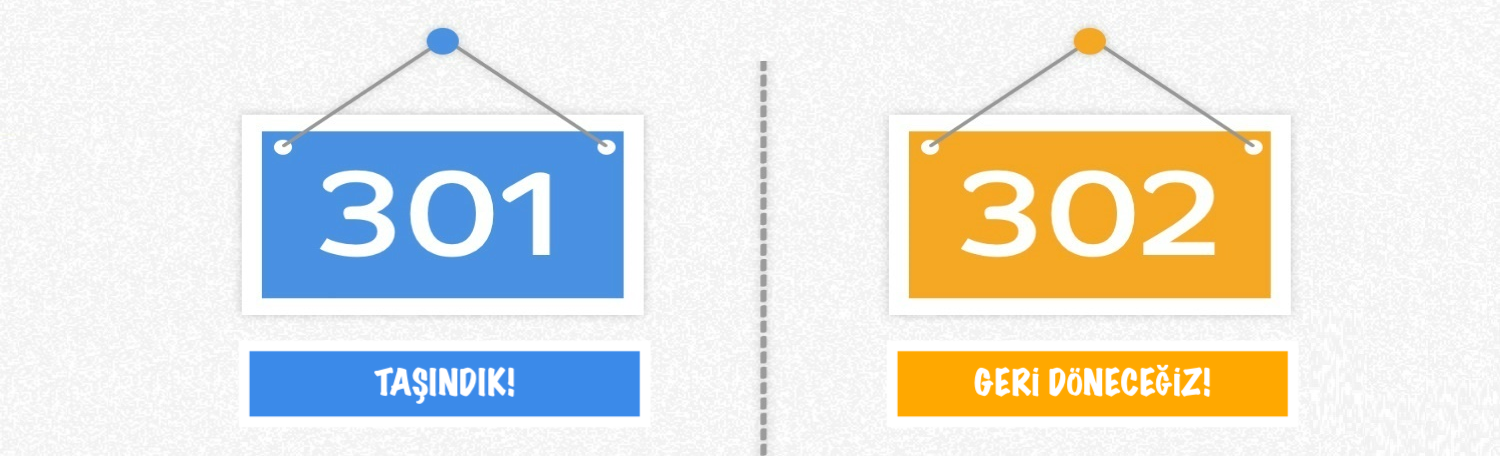
Bir 404 hatasının hangi sebepten kaynaklandığını bulduktan sonra artık sorunu ortadan kaldırmaya yönelik adım atabilirsiniz. Eğer sorun basit bir yazım hatası ise ilgili yazım hatasını düzelterek sorunu çözebilirsiniz. Ancak eğer sayfa artık mevcut değilse veya kullanıcılarınızın görüntülemesini istemediğiniz için sildiyseniz kendinize sormanız gereken soru şudur:
- Bu sayfayı tekrar kullanacak mıyım?
Eğer bu soruya verdiğiniz cevap “Evet” ise ve uzun vadede 404 hatası alınan sayfayı tekrar açmayı düşünüyorsanız şimdiye kadar elde etmiş olduğunuz link değerini kaybetmemek adına alakalı bir başka sayfaya geçici yönlendirme olan 302 yönlendirme yapmalısınız. Bu sayede 404 veren sayfayı tekrar açtığınızda geçici yönlendirmeyi kaldırarak kaldığınız yerden link değerinizi artırmaya devam edebilirsiniz.
Eğer cevabınız “Hayır” ise ve artık bu sayfayı kesinlikle kullanmayacağınıza eminseniz kalıcı yönlendirme olan 301 yönlendirme ile silinen sayfanın yerine kullanmak istediğiniz, bir önceki sayfanın içeriğiyle mümkün olduğunca alakalı bir sayfaya yönlendirme yapmalısınız. Burada da amaç artık kullanılmayacak olan sayfanın link değerini yönlendirme yapılan sayfaya aktararak SEO çalışmalarınızın silinen sayfa ile birlikte tarihe karışmasının önüne geçmektir.
Bonus: 404 Hataları için Uyarı Oluşturma
Son olarak;
Google Tag Manager ile 404 hatalarını takip etmek için oluşturduğunuz Event’i sitenizde belirli bir sayının üzerinden 404 sayfası görüntülendiğinde kendinize uyarı maili göndermek için de kullanabilirsiniz.
Google Analytics ile özel uyarılar oluşturarak 404 hatalarınızın arttığından en kısa sürede haberdar olabilmek için yapmanız gerekenler şöyle:
Google Analytics hesabınızdan Yönetici ayarlarına gidin. Görünüm ayarlarının altında yer alan Özel Uyarılar bağlantısına tıklayın.
Açılacak sayfadan Uyarı adı alanına oluşturacağınız uyarıyı tanımlayıcı bir ad girin. Süre alanında uyarıyı hangi sıklıkla almak istediğinizi belirtin. Uyarı tetiklendiğinde mail gönderilmesini istediğiniz adresi veya adresleri belirtin.
Uyarı koşulları bölümünde Etkinlik Kategorisi – tam olarak eşleştir (veya içeren olarak da seçebilirsiniz) seçtikten sonra Değer alanına uyarı gönderilmesini istediğiniz Etkinlik ismini (bu örnek için 404 Page başlıklı etkinlik) girin. Hangi durumlarda uyarı almak istediğinizi belirteceğiniz “Şu durumda beni uyar” seçeneklerinden Sayfa Görüntüleme Sayısını, koşul olarak da kaç tane 404 hatasından sonra uyarı almak istediğinizi belirterek uyarıyı kaydedin.
İşte bu kadar!
Artık Google Tag Manager ile 404 hatalarınızı takip etmek için Event (Etkinlik) oluşturabilir, 404 hataları ile karşılaştığınızda SEO açısından en doğru adımları atabilir ve 404 hatalarınızın arttığından en kısa sürede haberdar olabilmek için Google Analytics ile özel uyarılar oluşturabilirsiniz.

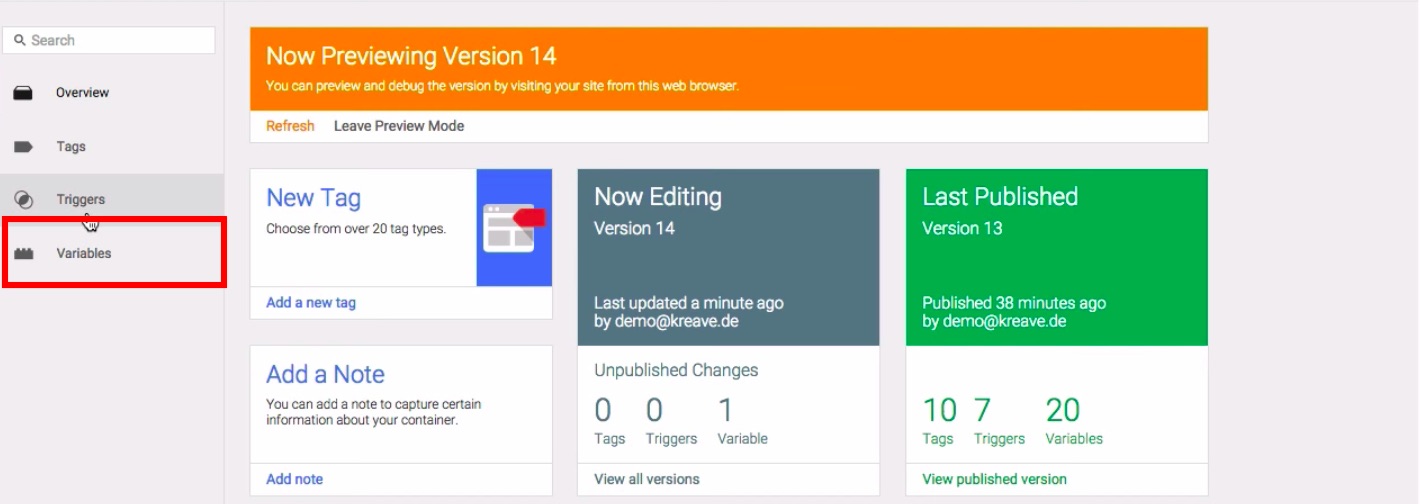
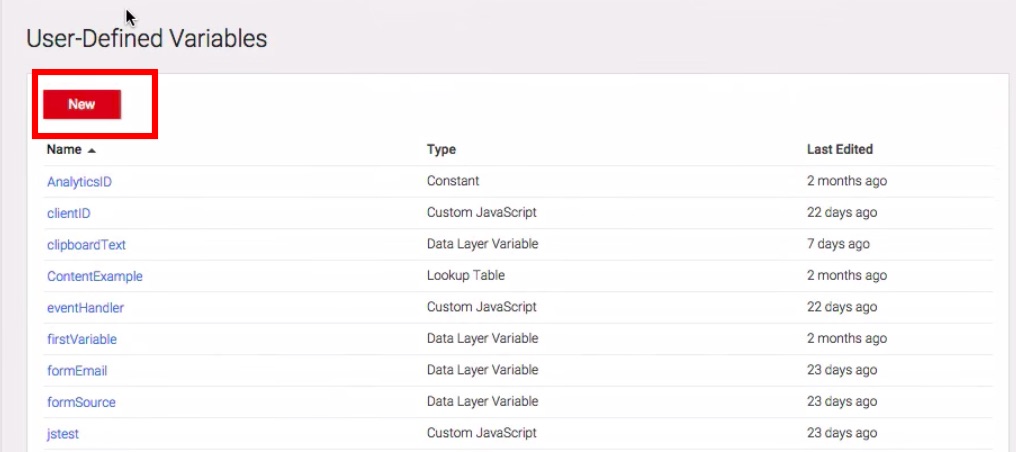
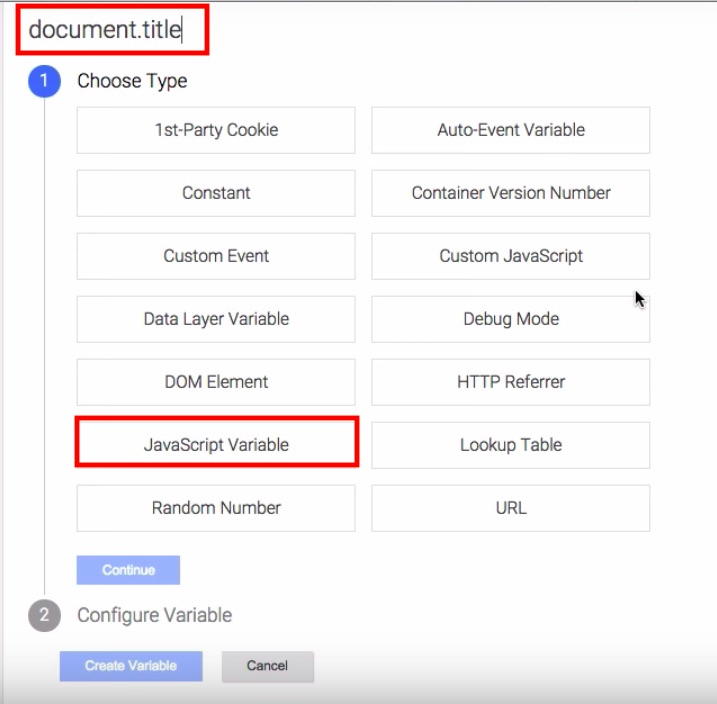
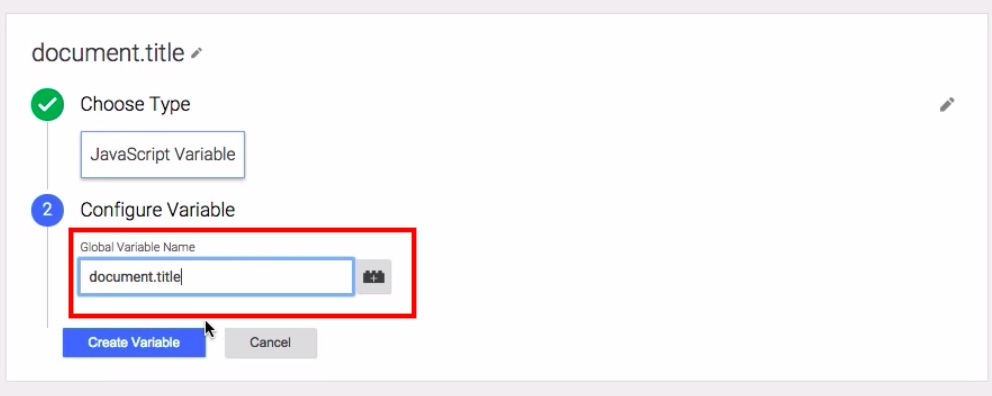
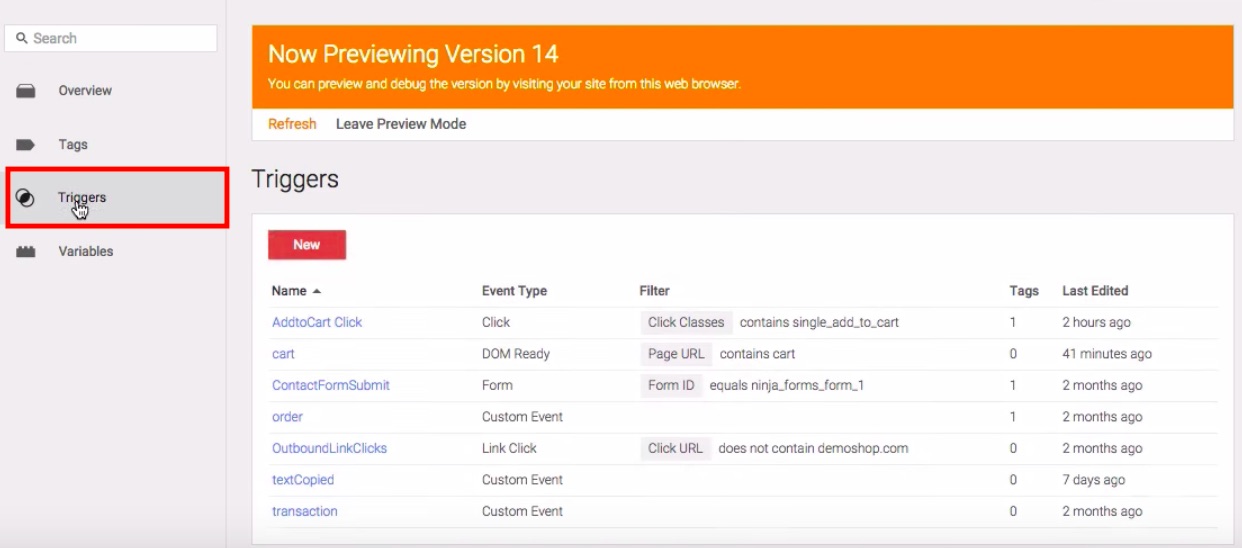
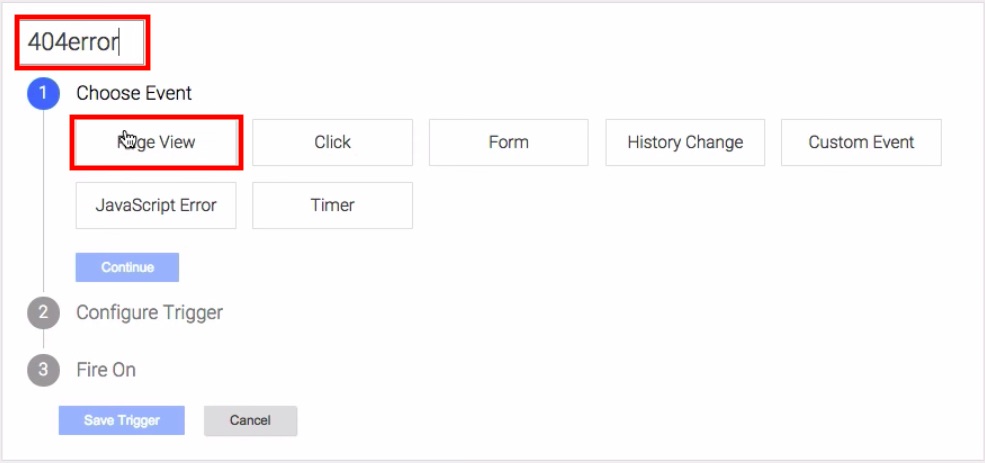
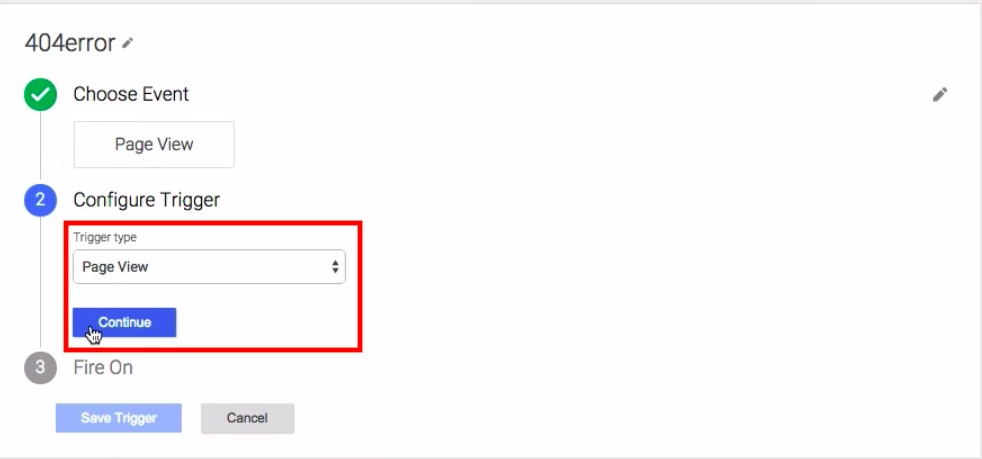
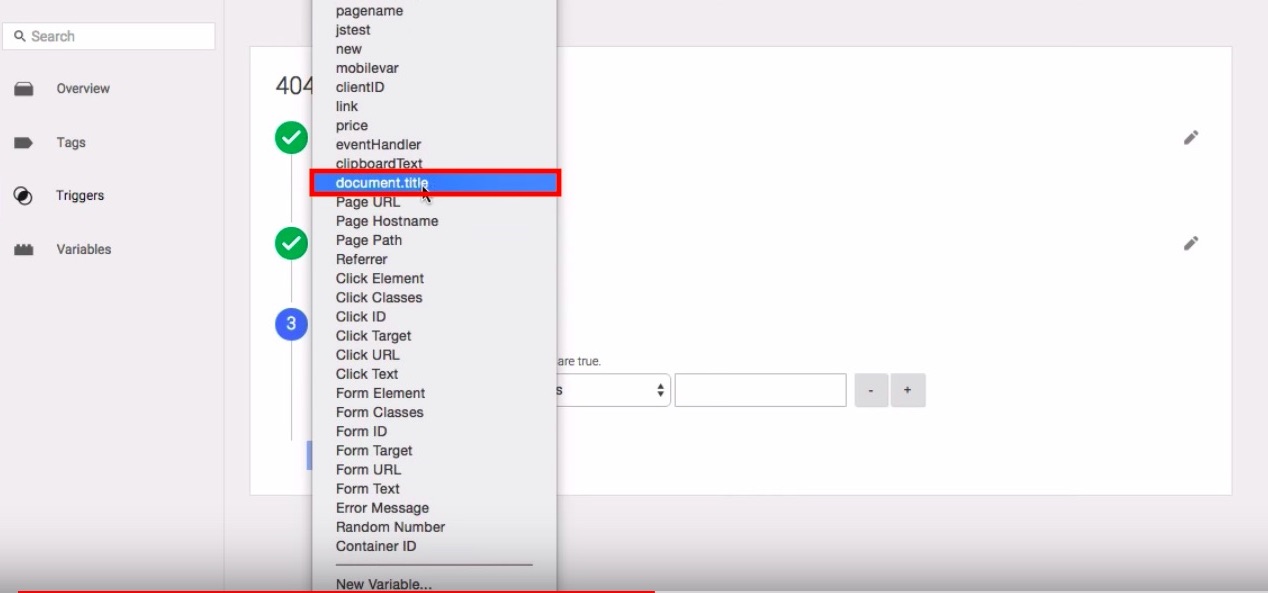
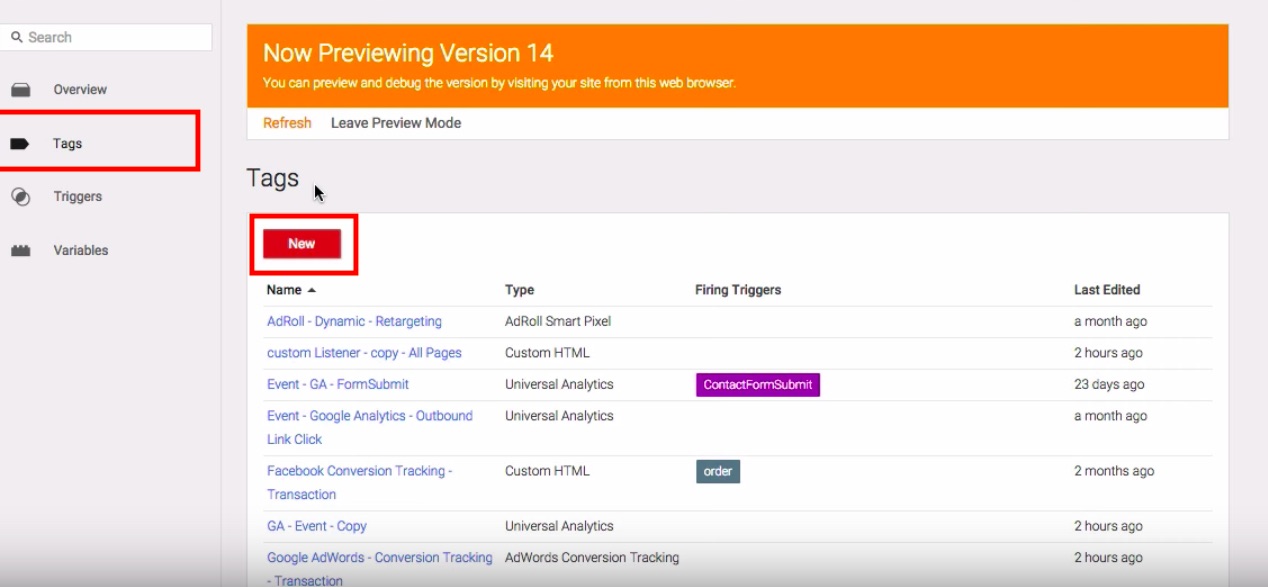
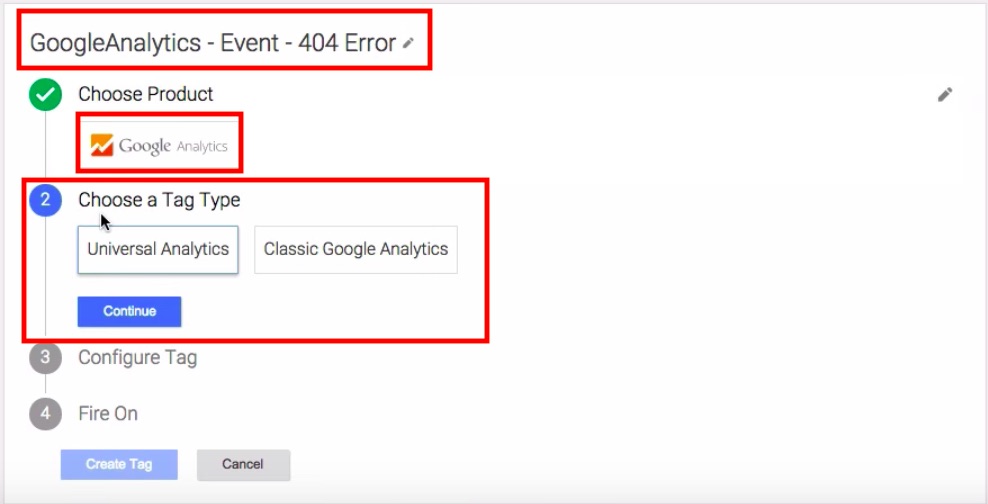
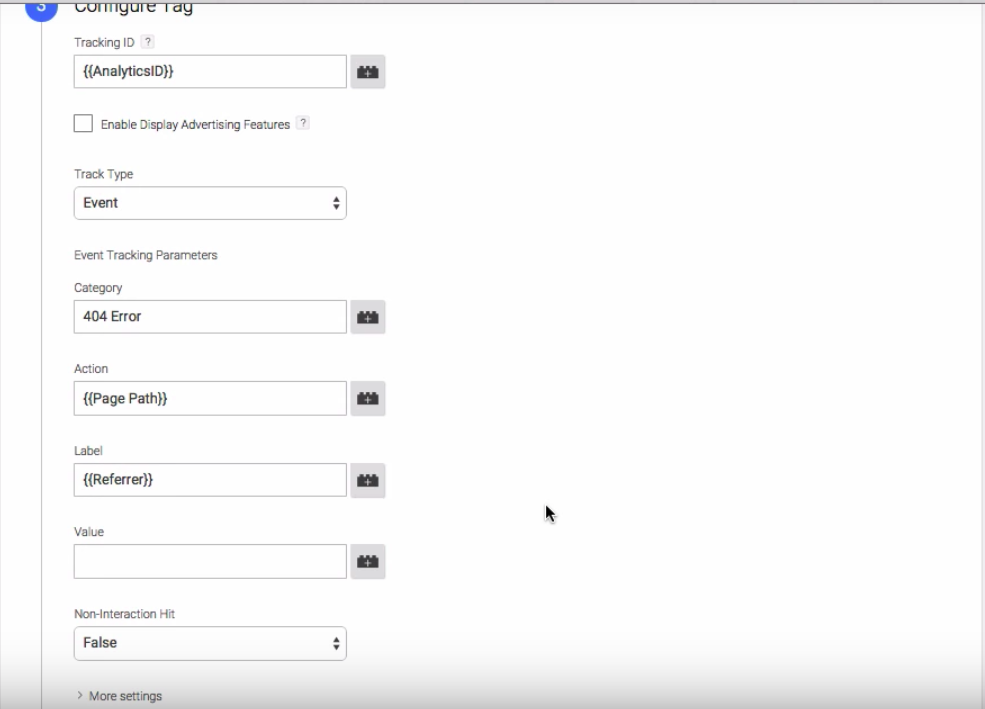
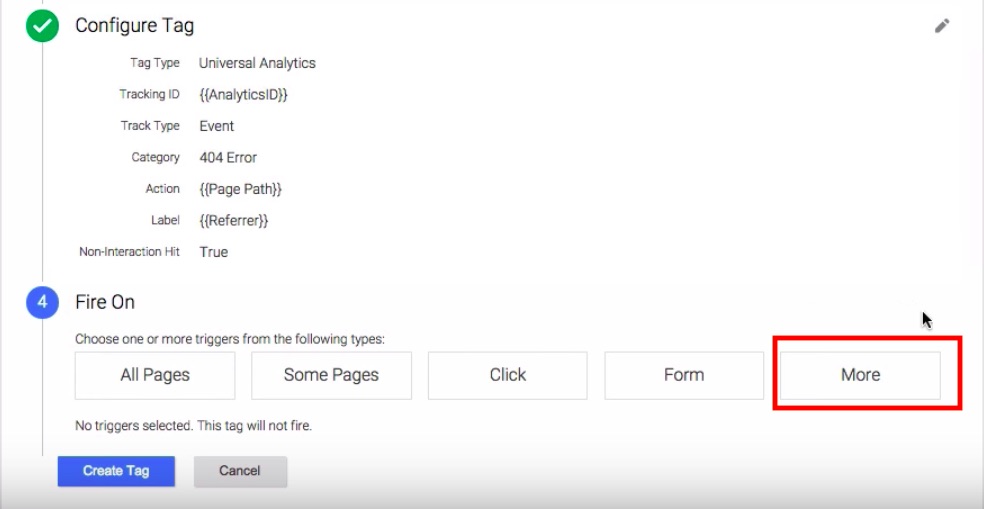
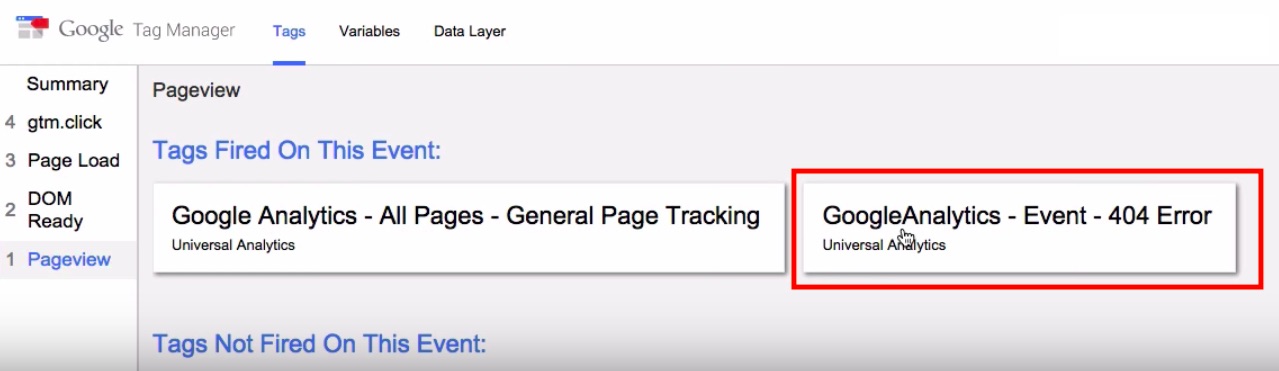
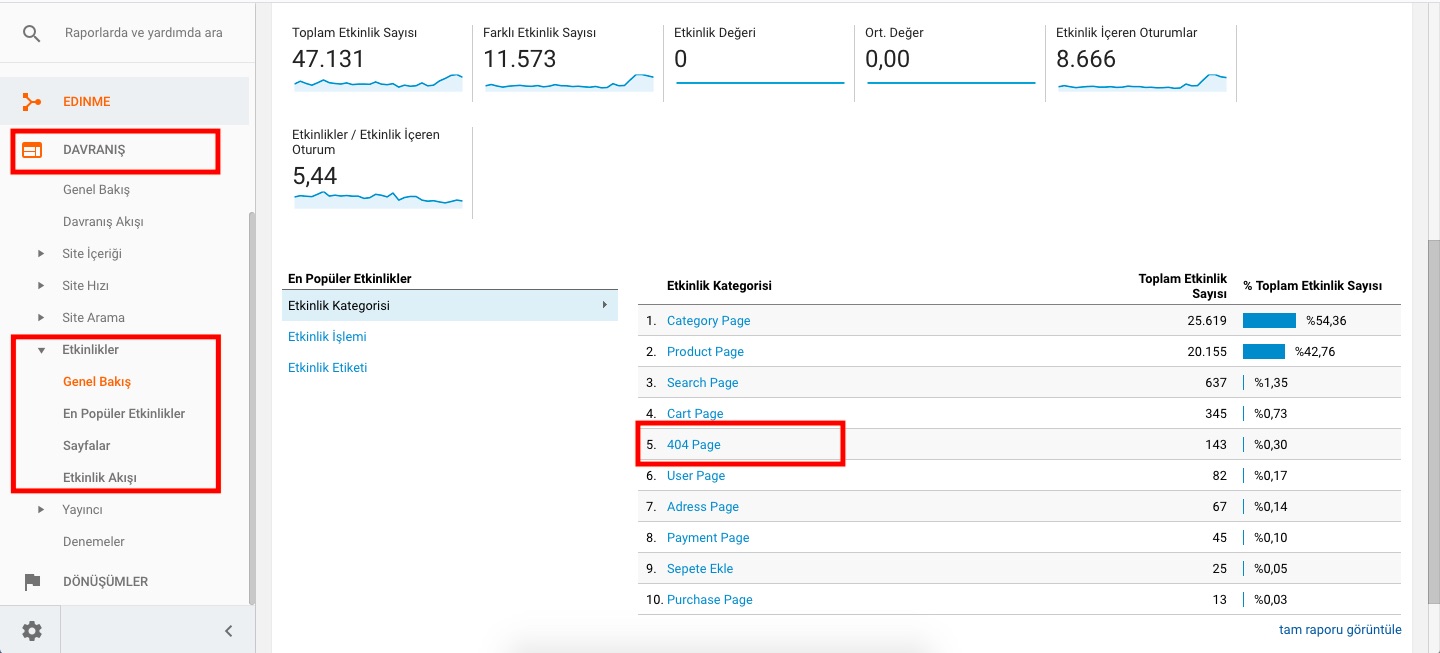

Bir yanıt yazın